
İçindekiler:
- Yazar John Day [email protected].
- Public 2024-01-30 13:17.
- Son düzenleme 2025-01-23 15:13.



Bu benim tezgah güç kaynağım, eklemek / bağlamak için sadece 4 telli çok basit bir yapı. Ana güç, maksimum 19v ve 3.4A sağlayabilen eski bir dizüstü bilgisayar şarj cihazından geliyor. Dizüstü bilgisayar şarj cihazının bir Acer dizüstü bilgisayarın 2 kablolu versiyonu olduğunu belirtmekte fayda var. Bu günlerde pek çok dizüstü bilgisayar, daha fazla elektronik değişiklik olmadan bu talimatta çalışmayacak olan 3 telli bir sistem kullanıyor (belki dışarıdaki biri bize 3 telli şarj cihazlarının nasıl çalıştığını gösterebilir mi?). Ayrıca, eski bir dizüstü bilgisayar şarj cihazınız yoksa bunun yerine bunun gibi bir DC güç kaynağının kullanılabileceğini, ancak buna uygun bir panel montaj soketine de ihtiyacınız olacağını belirtmekte fayda var.
Voltaj ve akım regülasyonu, çevrimiçi olarak mevcut olan bir RIDEN® DPS5005 50V 5A Buck Ayarlanabilir DC Sabit Voltajlı Güç Kaynağı Modülü ile yapılır. Bunların daha fazla veya daha az voltaj / akım vb. İşleyebilen farklı sürümleri var, ancak dizüstü bilgisayar şarj cihazının sağlayabileceğinden daha fazla olduğu için 50v 5A maksimum varyantı seçtim. Daha büyük sürümlerin ayrı bir PCB'si ve bazı durumlarda bir soğutma fanı vardır, bu nedenle buraya eklediğim 3D baskılı muhafazanın içine sığmazlar.
Birine erişimim olduğu için muhafaza 3D olarak basıldı ve talimat dosyasına.stl dosyalarını ekledim. Bir 3D yazıcıya erişiminiz yoksa, bunun yerine uygun bir plastik muhafaza da kullanılabilir. Bunun toplam maliyeti 3D yazıcı filamenti dahil 30 sterlinin altındaydı. Kasa için tüm.stl dosyalarını, biri kullandığım soket için, diğeri panele monte soket için olmak üzere 2 farklı kutu ile ekledim.
Tamam, bugünlerde yaklaşık 50 £ karşılığında eksiksiz bir masaüstü güç kaynağı satın alabilirsiniz. Bununla birlikte, deneyime dayanarak, genellikle yalnızca 0.1A'lık adımlarla akım kontrolüne izin verirler ve bazı durumlarda 0.2A veya 0.3A, gidecekleri en düşük değerdir. DPS5005 ile gerekirse 1mA'lık adımlarla 1mA'dan kontrol edebilirsiniz. Bu kontrol seviyesi, bu üniteyi çok daha pahalı tezgah güç kaynakları ile aynı hizaya getirir.
Gereçler
1) 3D Baskılı Muhafaza (bunun yerine satın alınan bir muhafaza kullanılabilir) - 2 £ (yalnızca Filament)
2) RIDEN® DPS5005 50V 5A Ayarlanabilir Gerilim Güç Kaynağı - £23 - Banggood
3) 2 x Muz klipsi - 1,15 £ -banggood
4) Biraz tel - Zaten etrafta yatan bazı kablolar vardı
5) Şarj cihazını takmak için soket - Dizüstü bilgisayar artık çalışmadığından dizüstü bilgisayardakini yeniden kullandım (Şarj fişine uyacak bir kasa montaj soketi satın alınabilir).
6) Bazı küçük vidalar - yine bunlar zaten evde yatıyordu
Adım 1: Muz Fişleri Muhafazaya Yerleştirin


Muz fişleri ayırın ve muhafazanın içinden geçirin, Halkaların (şimdi lehimlenmiş tellerle gösterilmiştir) ayrıca somunların arkasına takıldığından emin olmak için tekrar sıkın. Buradaki bir hile, muz klipsinin ön kısmını açmaktır ve küçük bir delik vardır (kullanılan kabloları bağlamak için kullanılabilir). Delikten küçük bir tornavida sokun ve bu, sıkıldığında muz fişinin dönmesini durduracaktır.
2. Adım: Şarj Cihazı Soketini Ekleyin
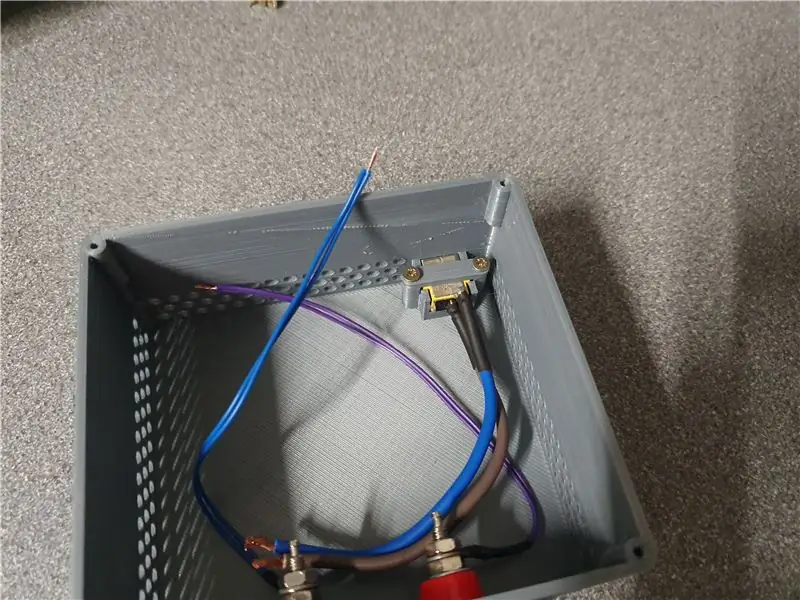

Şarj soketini muhafazanın arkasına takın. küçük kayışı üste geçirin ve yerine vidalayın. Kasaya monte bir soket kullanıyorsanız, soketi muhafazanın içinden geçirin ve vidaları sıkın. Dizüstü bilgisayardan kurtarılan şarj soketinin kabloları hasarlıydı, bu yüzden soketi takmadan önce onları değiştirdim. Şarj cihazınızın Ampage değerinin üzerinde bir kablo kullandığınızdan emin olun.
Adım 3: DPS5005'i Muhafaza Kapağına Sığdırın



DPS5005'i kapaktan içeri itin ve yerine oturtun. Bir stok muhafazası kullanıyorsanız, önce DPS5005'i yerleştirmek için kapağı kesmeniz gerekir.
Adım 4: Kabloları Bağlayın

4 kabloyu DPS5005'e bağlayın, doğru kabloları doğru yere ve kutupların doğru olmasına dikkat edin.
Adım 5: Kapağı Yerleştirin ve Test Edin




Son olarak, herhangi bir kabloyu sıkıştırmamaya dikkat ederek kapağı yerine vidalayın. Dizüstü bilgisayar şarj cihazını takın ve açın. Daha sonra bir LED için voltajı ve akımı ayarladım ve her şeyin çalıştığından emin olmak için bağladım.
Önerilen:
Eski Bir Dizüstü Bilgisayar LCD'sinden Serin Işık Kaynağı!: 6 Adım

Eski Bir Dizüstü Bilgisayar LCD'sinden Serin Işık Kaynağı!: Eski kırık dizüstü bilgisayar LCD ekranını yeniden kullanmayı hiç düşündünüz mü? evet, aslında ondan enerji tasarruflu ve havalı çünkü elektronikleri geri dönüştürdüğünüz için havalı bir ışık kaynağı yapabilirsiniz
Mikro USB 5V/2A Güç Kaynağı Kullanan 2S LiPo/Lion Pil Şarj Cihazı: 3 Adım
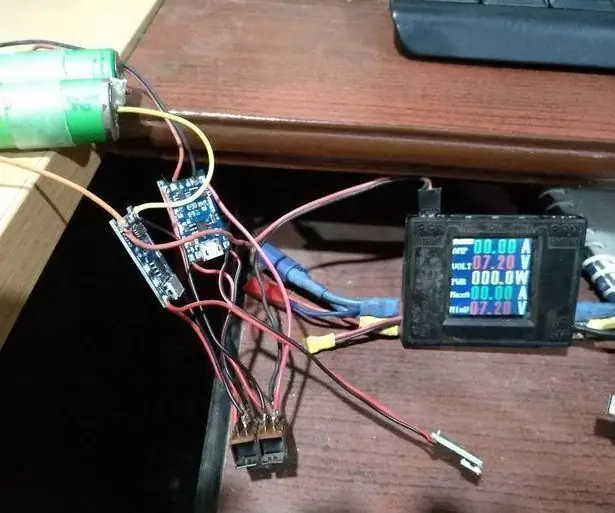
Mikro USB 5V/2A Güç Kaynağı Kullanan 2S LiPo/Lion Pil Şarj Cihazı: Giriş: Bu proje, gerektiğinde çıkış voltajı (7,4 V) elde edilebilirken iki adet TP4056 1S pil şarj cihazı kullanarak 2 Lion hücresini aynı anda şarj etmek için alternatif bir işlem gösterecektir. Genellikle, 18650 c gibi Aslan hücrelerini şarj etmek için
Eski Bir Bilgisayar Güç Kaynağından Ayarlanabilir Bench Güç Kaynağı Nasıl Yapılır: 6 Adım (Resimli)

Eski Bir PC Güç Kaynağından Ayarlanabilir Bench Güç Kaynağı Nasıl Yapılır: Eski bir PC Güç Kaynağım var.Bu yüzden ondan ayarlanabilir bir Bench güç kaynağı yapmaya karar verdim.Güç veya güç için farklı bir voltaj aralığına ihtiyacımız var. farklı elektrik devrelerini veya projeleri kontrol edin
Üstün Taşınabilir Güç Kaynağı: Axim, PSP ve USB Hepsi Bir Arada Şarj Cihazı: 11 Adım

Nihai Taşınabilir Güç Kaynağı: Axim, PSP ve USB Hepsi Bir Arada Şarj Cihazı: İlk Eğitim Kitabım, uzun yolculuklarda uzun süreli kullanım için bir Dell Axim PDA'yı 8 AA pille çalıştırabilecek kompakt bir güç kaynağının nasıl oluşturulacağını anlattı. Gücü filtrelemek için basit bir 7805 regülatörü ve birkaç kapasitör kullandı. Siz de olabilirsiniz
Basit Bilgisayar Güç Kaynağı Test Cihazı: 5 Adım

Basit Bilgisayar Güç Kaynağı Test Cihazı: Bu talimat, eski bilgisayarlardan ve PSU'lardan gelen parçalardan 20 pinli bir bilgisayar güç kaynağı test cihazı oluşturmak için hızlı bir kılavuzdur. Test cihazı ayrıca 20+4 pinli konektöre sahip güç kaynakları üzerinde de çalışacaktır. 24 pinli bir PSU te yapmak için bu yöntemi kullanabilirsiniz
